Eclipseはプログラムの総合開発環境ですが、デフォルトのエディターが白でかなりみにくいです。というかまぶしすぎます。
で、ダークテーマにすればエディターの画面が暗くなって結構いいかんじになるのですが、Eclipseを導入するときダークテーマに変更する方法をいつも忘れてしまうのでここにメモっておきます。
ちなみにEclipseでダークテーマにする方法は既出の情報であります。
Eclipseの画面をダークテーマに変更する
それではダークテーマに変更する方法をみていきましょう。
- Eclipseメニューの「ウインドウ」→「設定」をクリックします。
- 「一般」の項目の階層からさらに下層にある「外観」を選択します
- ルック&フィールの選択項目から「ダーク」を選択します。
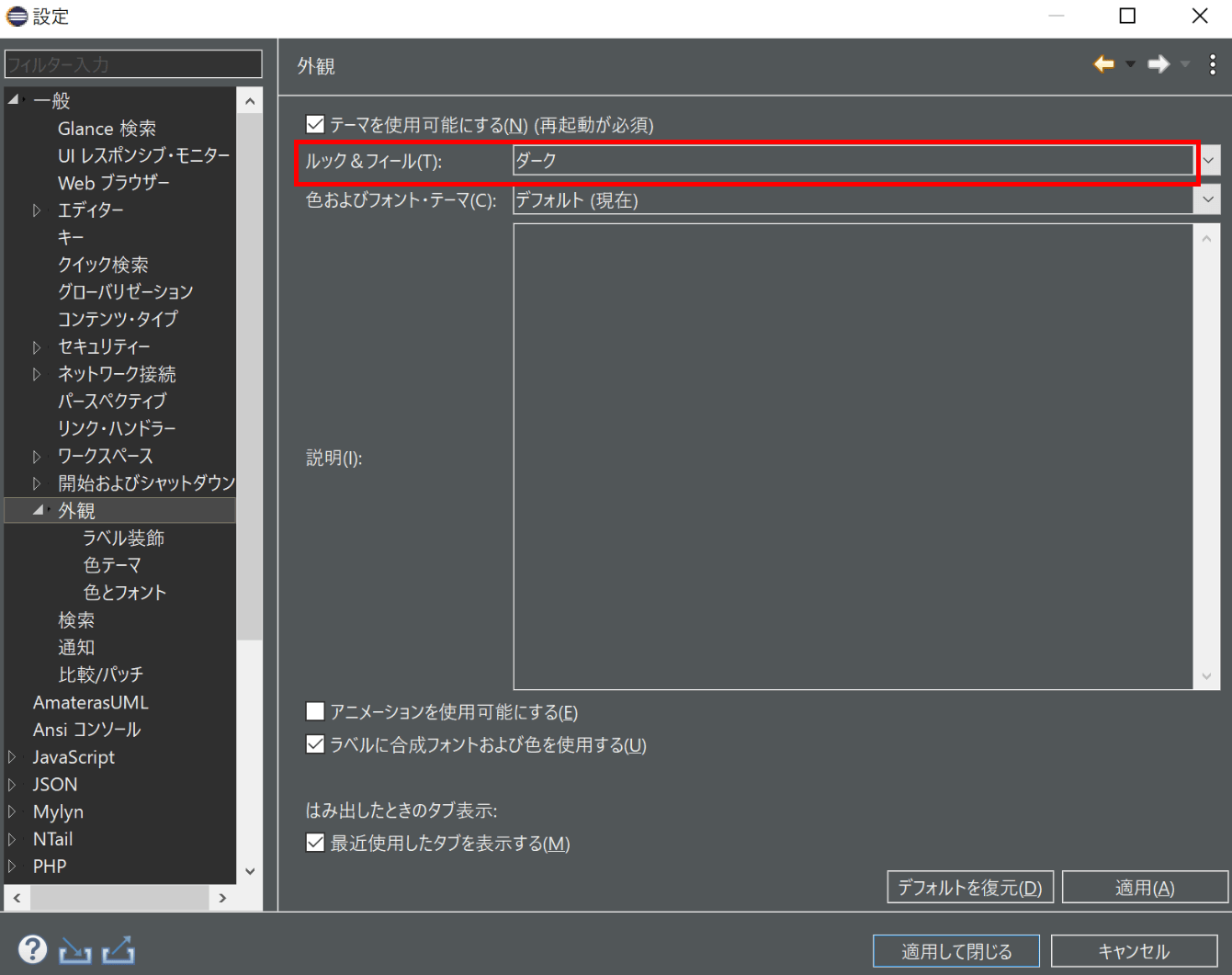
eclipseの外観を変えるやり方はこれ以外にもあるかもしれませんが、ルック&フィールの設定をかえるのが、いちばんめんどくさくないと思います。ちょっと暗すぎるきもしますが、自分にはこのくらいがちょうどよいと感じます。
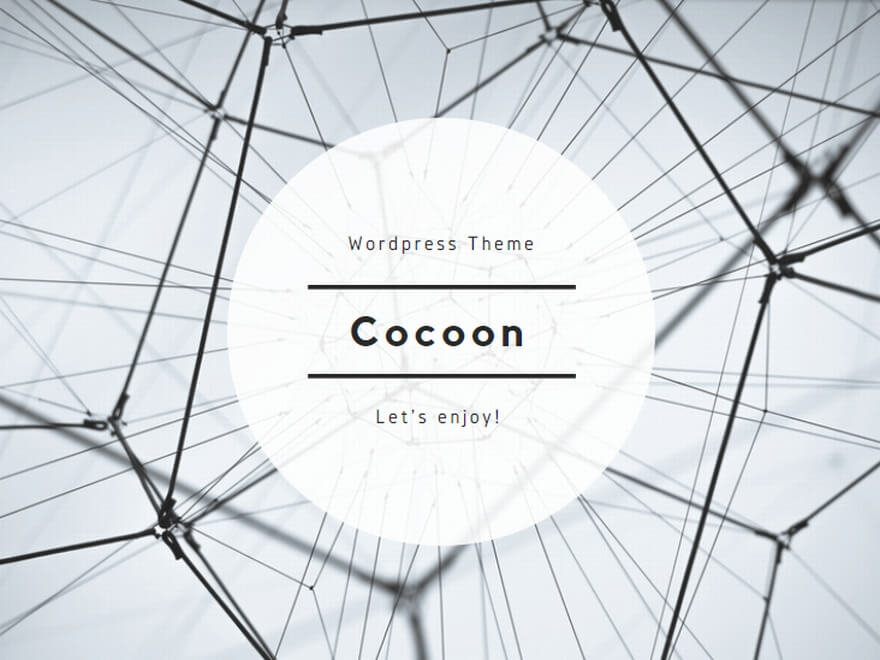
コメント